首先访问印象笔记官网下载对应版本,安装后注册或登录账户;接着创建笔记并分类管理,利用标签提升检索效率;最后通过账户同步实现多设备内容更新。
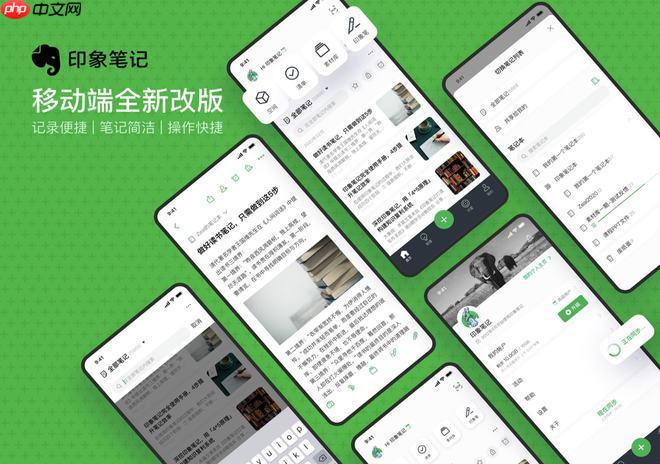
如果您尝试下载并使用印象笔记来管理您的笔记和信息,但不清楚如何正确安装和配置,可能会遇到操作障碍。以下是完成印象笔记下载、安装及基础使用的详细步骤:
本文运行环境:MacBook Air,macOS Sonoma
通过官方渠道下载印象笔记可确保软件的安全性和完整性。安装过程简单,适用于主流操作系统。
1、访问印象笔记官方网站,点击页面上的“免费下载”按钮。
2、选择与您设备匹配的版本(macOS 或 Windows),下载安装文件。
3、双击下载完成的安装包,按照屏幕提示完成安装流程。
4、启动印象笔记应用,进入注册或登录界面。
新用户需注册账户才能使用同步和多设备访问功能。已有账户用户可直接登录。
1、在登录界面选择“创建新账户”。
2、输入您的邮箱地址、设置密码,并完成验证码验证。
3、点击“注册”,系统将发送确认邮件,点击邮件中的链接激活账户。
4、返回应用,使用注册的邮箱和密码登录印象笔记。
笔记是印象笔记的核心功能,支持文本、图片、附件等多种内容形式。
1、登录后点击左侧边栏的“笔记本”下方的“新建笔记”按钮。
2、在编辑区域输入标题和内容,支持使用工具栏设置字体、加粗、列表等格式。
3、点击顶部的“保存”按钮,笔记将自动同步至云端。
4、右键点击左侧“笔记本”区域,选择“新建笔记本”,可对笔记进行分类管理。
标签功能帮助您跨笔记本快速查找相关内容,提升信息检索效率。
1、打开一条已创建的笔记,在编辑界面下方找到“标签”输入框。
2、输入一个或多个关键词作为标签,例如“工作”、“学习计划”。
3、按下回车键确认添加,每个标签将以小标签形式显示。
4、在左侧边栏使用“标签”菜单,点击任意标签即可查看所有相关笔记。
印象笔记支持自动同步功能,确保您在不同设备上访问最新内容。
1、确保已登录同一印象笔记账户,打开另一台设备上的应用。
2、首次登录时,应用将自动开始同步所有已有笔记。
3、在任意设备上修改笔记后,系统会在网络连接正常时自动同步更新。
4、可在“设置”中查看同步状态,或手动点击“同步”按钮强制刷新。
以上就是下载印象笔记怎么用_印象笔记下载安装与基础使用教程的详细内容,更多请关注php中文网其它相关文章!

每个人都需要一台速度更快、更稳定的 PC。随着时间的推移,垃圾文件、旧注册表数据和不必要的后台进程会占用资源并降低性能。幸运的是,许多工具可以让 Windows 保持平稳运行。

Copyright 2014-2025 https://www.php.cn/ All Rights Reserved | php.cn | 湘ICP备2023035733号